გაასწორეთ Facebook Messenger-ის კონტაქტები, რომლებიც არ არის ნაჩვენები
Miscellanea / / April 03, 2023
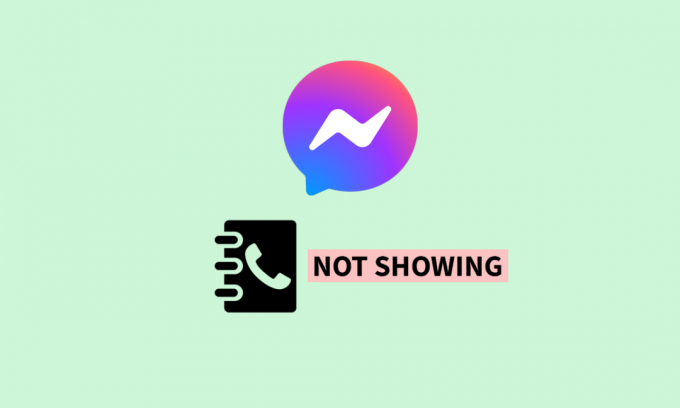
Facebook Chat-ის შექმნით, რომელიც მოგვიანებით გახდა Facebook Messenger, ეს სოციალური ჩართულობა და მყისიერი შეტყობინებების აპი გახდა მყისიერი ჰიტი ჩატის პლატფორმებს შორის. ეს აპლიკაცია მომხმარებლებს საშუალებას აძლევს გაცვალონ არა მხოლოდ ტექსტური შეტყობინებები, არამედ ფოტოები, ვიდეო და ა.შ. მესენჯერის ფუნქციების ამაღლების მიზნით, Facebook-მა გადაწყვიტა ტელეფონის კონტაქტებიც ხელმისაწვდომი ყოფილიყო. ეს საშუალებას აძლევს მომხმარებლებს განახორციელონ ხმოვანი ან ვიდეო ზარები პირდაპირ აპში. თუმცა, შეცდომები გარდაუვალია, როდესაც საქმე ეხება პროგრამულ უზრუნველყოფას. მომხმარებლებმა ახლახან დაიწყეს შეცდომის წინაშე, როდესაც მათი Facebook Messenger კონტაქტები არ ჩანს აპლიკაციაში. მოდით ვისწავლოთ, როგორ გამოვასწოროთ Facebook მესენჯერის კონტაქტების სია, რომელიც არ აჩვენებს პრობლემას და დავამატოთ კონტაქტები Messenger აპს.
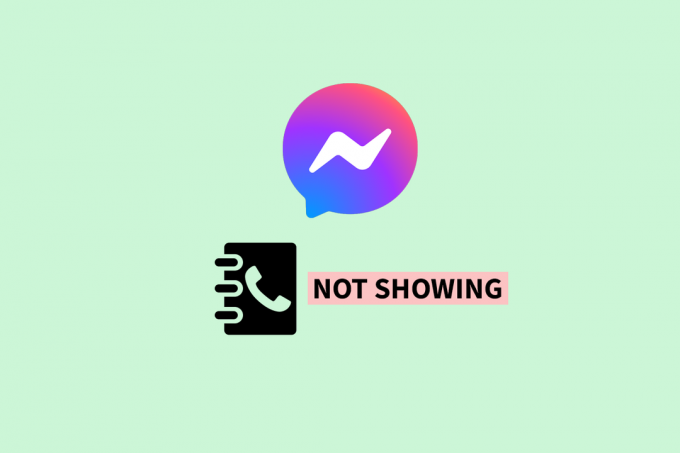
Სარჩევი
- როგორ გავასწოროთ Facebook Messenger-ის კონტაქტები, რომლებიც არ არის ნაჩვენები
- როგორ დავამატოთ კონტაქტები მესენჯერის აპლიკაციაში
- რა თანმიმდევრობით აწყობს Facebook Messenger-ის კონტაქტების სიას?
- Facebook Messenger-ის კონტაქტების არ ნაჩვენები მიზეზები
- Facebook Messenger-ის კონტაქტების დაფიქსირების გზები, რომლებიც არ არის ნაჩვენები
- მეთოდი 1: ხელახლა გაუშვით Messenger App
- მეთოდი 2: მოწყობილობის გადატვირთვა
- მეთოდი 3: დაელოდეთ სერვერის განახლებას
- მეთოდი 4: ინტერნეტთან კავშირის პრობლემების მოგვარება
- მეთოდი 5: განაახლეთ მესენჯერის აპლიკაცია
- მეთოდი 6: მესენჯერის ქეშის გასუფთავება
- მეთოდი 7: ხელახლა დააინსტალირეთ Messenger App
როგორ გავასწოროთ Facebook Messenger-ის კონტაქტები, რომლებიც არ არის ნაჩვენები
აქ თქვენ გაეცნობით გადაწყვეტილებებს Facebook Messenger-ის კონტაქტების გამოსწორების შესახებ, რომლებიც არ აჩვენებენ პრობლემას დეტალურად.
Სწრაფი პასუხი
სცადეთ Messenger-ის აპლიკაციის ქეშის მონაცემების გასუფთავება და ინტერნეტის პრობლემების გადაჭრა, დარწმუნდით, რომ დააინსტალირეთ აპის უახლესი განახლება:
1. გაშვება Google Play Store და ძებნა მესინჯერი აპლიკაცია.
2. იპოვნეთ და შეეხეთ განახლება.
როგორ დავამატოთ კონტაქტები მესენჯერის აპლიკაციაში
მესენჯერი არის საკომუნიკაციო ინსტრუმენტი, რომელიც აყალიბებს ხიდს მომხმარებელსა და მათ ფეისბუქის მეგობრებს შორის მარტივი და უწყვეტი დაკავშირებისა და შეტყობინებების გაგზავნისთვის. გარდა ვებსაიტის სახით, Facebook და Messenger ორივე ხელმისაწვდომია როგორც აპლიკაცია კომპიუტერებისთვის და მობილური მოწყობილობებისთვისაც.
1. გაუშვით მესენჯერის აპლიკაცია შენზე Android ან iOS.
2. დააჭირეთ ჩატის ხატულა ეკრანის ქვედა მარცხენა მხარეს.
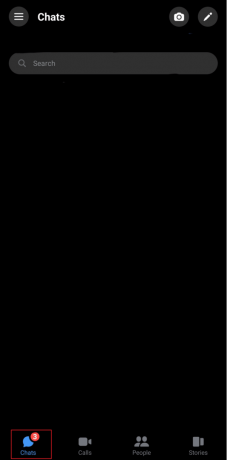
3. შეეხეთ გადაცემათა კოლოფის ხატულა.
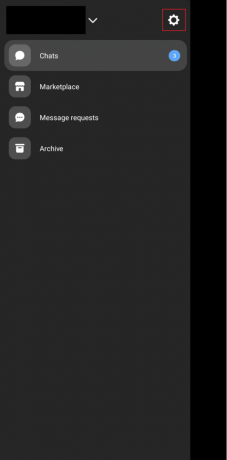
4. გადაახვიეთ და გადადით ტელეფონის კონტაქტები ვარიანტი.
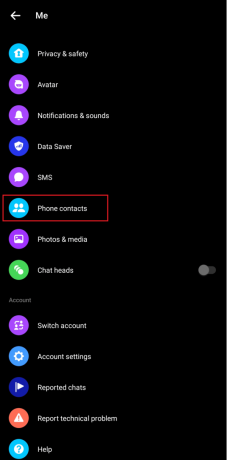
5. შეეხეთ ატვირთეთ კონტაქტები და ᲩᲐᲠᲗᲕᲐ ვარიანტი. ეს მოახდენს მესენჯერის კონტაქტების სინქრონიზაციას Android-თან.
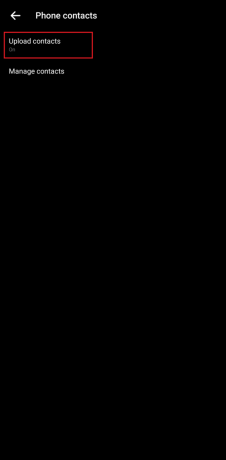
ეს ნაბიჯები დაგაკავშირებთ მათთან, ვისი ნომერიც შენახულია თქვენს მიერ გამოყენებული მოწყობილობაზე და აქვს Facebook ანგარიში, თუ არა თქვენი მეგობრების სიაში.
ასევე წაიკითხეთ:როგორ განვბლოკოთ ვინმე Facebook Messenger-ზე
რა თანმიმდევრობით აწყობს Facebook Messenger-ის კონტაქტების სიას?
კონტაქტები დალაგებულია Facebook Messenger-ში ავტომატურად, Facebook-ის ალგორითმების მიერ შერჩეული ფაქტორების მიხედვით. Facebook Messenger აპი გაძლევთ საშუალებას დაუკავშირდეთ მეგობრებს თქვენი მეგობრების სიის გარეთ და ნახოთ მათი ისტორიები. თქვენი ტელეფონის Facebook Messenger აპის კონტაქტებზე წვდომა შესაძლებელია ჩატების ჩანართი, ხალხის ჩანართიდა მინიატურაზე დაჭერით კონტაქტების ხატულა ეკრანის ზედა მარჯვენა კუთხეში. ამ ჩანართებზე კონტაქტების დალაგება შეიძლება განსხვავებული იყოს. ეს არის ის ფაქტორები, რომლებიც განსაზღვრავს Facebook Messenger-ის კონტაქტების სიის თანმიმდევრობას.
- Ანბანური თანმიმდევრობა: ხალხის ჩანართის ზედა მარჯვენა კუთხეში მდებარე საკონტაქტო წიგნში განლაგება ანბანურია. ასე რომ, თანმიმდევრობა, რომლითაც ეს კონტაქტები გამოჩნდება თქვენთან, დამოკიდებულია იმაზე, თუ როგორ შეინახება ისინი თქვენს ტელეფონში.
- ჩეთის სიხშირე: ჩეთების ჩანართში ჩატების/კონტაქტების თანმიმდევრობა ეფუძნება ბოლო კომუნიკაციებს. ეს ნიშნავს, რომ ადამიანი, რომელსაც ბოლოს დაუკავშირდით Messenger-ის საშუალებით, პირველი გამოჩნდება, ხოლო ისინი, ვისაც დიდი ხნის წინ დაუკავშირდით, გამოჩნდება სადღაც ბოლოში. სიაში არ არიან ნაჩვენები ადამიანები, რომლებთანაც მესენჯერზე ტექსტის საშუალებით არ გქონიათ კომუნიკაცია.
- აქტიური მომხმარებლები: ხალხი აქტიური იმ დროს, როდესაც თქვენ იყენებთ აპს, გამოჩნდება ხალხის ჩანართზე Messenger-ზე. თუმცა, ის აჩვენებს კონტაქტებს თანმიმდევრობით, რაც დამოკიდებულია სხვა მომხმარებელთან ურთიერთობის სიხშირეზე. პირველი გამოჩნდება მომხმარებელი, ვისთანაც ყველაზე მეტად ურთიერთობთ.
- პროფილის ვიზიტები და ინტერაქცია: პროფილის ურთიერთქმედება მოიცავს რეგულარულ ვიზიტს და ვინმეს პროფილთან ინტერაქციას, ისტორიების ყურებას და პოსტებთან ჩართვას. ადამიანები, ვისთანაც ყველაზე მეტი ინტერაქცია გაქვთ Facebook-ზე და დაკავშირებული ხართ მესენჯერთან, მათი სახელები გამოჩნდება ხალხის ჩანართზე.
Facebook Messenger-ის კონტაქტების არ ნაჩვენები მიზეზები
შემდეგი შეიძლება იყოს მიზეზები, რის გამოც Facebook Messenger-ს უჭირს კონტაქტების ჩვენება:
- ტექნიკური ხარვეზი: თუ Facebook Messenger არ აჩვენებს თქვენი ტელეფონის კონტაქტებს, ეს შეიძლება იყოს ტექნიკური ხარვეზი აპში ან სერვერზე.
- შენახვის საკითხები: დაბალი მეხსიერების მოწყობილობები ხშირად ექმნებათ პრობლემები ფაილების სწორად ჩატვირთვაში და ხელს უშლის აპის გამართულ ფუნქციონირებას.
- მიუწვდომელია Messenger-ზე: თუ კონტაქტი, რომელსაც ეძებთ, ან კონტაქტი თქვენი ტელეფონიდან არ არის ნაჩვენები Messenger-ის აპში, ეს შესაძლოა მიუთითებდეს, რომ ადამიანი არ არის Facebook-ზე ან Messenger-ზე.
- არასწორი ძიება: ეს შეიძლება ითქვას, როდესაც ან ეძებთ პროფილს არასწორი მომხმარებლის სახელით, ან კონტაქტი, რომელიც არ არის ნაჩვენები, დაკავშირებულია Facebook-თან და Messenger-თან სხვა ნომრით.
Facebook Messenger-ის კონტაქტების დაფიქსირების გზები, რომლებიც არ არის ნაჩვენები
თუ ჩართული გაქვთ კონტაქტების ატვირთვის ვარიანტი და ჯერ კიდევ ვერ ხედავთ კონტაქტებს Messenger-ზე, ეს არის რამდენიმე მეთოდი, რომელთა შესრულებაც შეგიძლიათ შეცდომის გამოსასწორებლად.
მეთოდი 1: ხელახლა გაუშვით Messenger App
ხანდახან ეს სხვა არაფერია, თუ არა ხარვეზი, თქვენი მოწყობილობის უმნიშვნელო დარტყმა, რამაც შეიძლება გამოიწვიოს შეცდომა. ამის გამოსასწორებლად, შეგიძლიათ უბრალოდ დახუროთ თქვენი აპი და ხელახლა გაუშვათ იგი თქვენს მოწყობილობაზე.

მეთოდი 2: მოწყობილობის გადატვირთვა
შესაძლოა პრობლემა არ იყოს მესენჯერის აპთან ან რაიმე სხვა მიზეზით, მაგრამ მოწყობილობის ოპტიმიზაციის პრობლემა. გადატვირთეთ თქვენი მოწყობილობა და კარგად წახვალთ.
1. პირველ რიგში, ხანგრძლივად დააჭირეთ თქვენს სმარტფონს ჩართვის და ხმის შემცირების ღილაკები.
2. ახლა, შეეხეთ Რესტარტი თქვენი მოწყობილობის გადატვირთვისთვის.
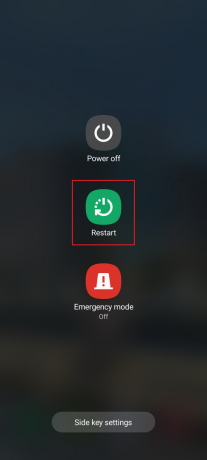
ასევე წაიკითხეთ:როგორ ვნახოთ დაარქივებული შეტყობინებები Facebook Messenger-ზე
მეთოდი 3: დაელოდეთ სერვერის განახლებას
თუ თქვენ გაქვთ Facebook Messenger-ის კონტაქტები, რომლებიც არ აჩვენებენ შეცდომას, ბევრჯერ ეს შეიძლება გამოწვეული იყოს იმის გამო, რომ Facebook Messenger სერვერები იმ დროს გათიშულია. Ჩეკი Downdetector ნებისმიერი ასეთი მონაცემისთვის. დაელოდეთ სანამ აღადგენენ. შეამოწმეთ ნებისმიერი ოფიციალური განცხადება Facebook-დან ოფიციალურზე Messenger Twitter-ის სახელური ან ზე Meta Newsroom Twitter-ის სახელური. დაელოდეთ სანამ შეცდომა მოგვარდება, თუ კომპანიისგან რაიმე სახის სიახლეს იპოვით.

მეთოდი 4: ინტერნეტთან კავშირის პრობლემების მოგვარება
თუ თქვენ გაქვთ მბჟუტავი და ცუდი ინტერნეტ კავშირი, არსებობს აპლიკაციის საშუალებით მონაცემების არასწორად ჩატვირთვის შანსი. ნელი ინტერნეტ კავშირები ასევე ამძაფრებს ამ საკითხებს მესენჯერის კონტაქტების Android-თან და iOS-თან სინქრონიზაციის პროცესში. ამ პრობლემის გადასაჭრელად წაიკითხეთ ჩვენი სახელმძღვანელო როგორ გავზარდოთ ინტერნეტის სიჩქარე Android-ზე.

ასევე წაიკითხეთ:როგორ მოვაგვაროთ Facebook Messenger-ის პრობლემები
მეთოდი 5: განაახლეთ მესენჯერის აპლიკაცია
თუ თქვენს აპში არის ხარვეზი, რომელიც არის შეცდომის საფუძველი, მისი განახლებამ შეიძლება მოაგვაროს პრობლემა, რადგან დეველოპერები აწვდიან აპს განახლებებს შეცდომების გამოსწორებით და მეტი უსაფრთხოების პატჩებით.
1. გაშვება Google Play Store შენზე Android სმარტფონი.

2. საძიებო ზოლში ჩაწერეთ მესინჯერი.

3. შეეხეთ განახლება.

ახლა შეამოწმეთ, არის თუ არა შეცდომა მოგვარებული.
მეთოდი 6: მესენჯერის ქეშის გასუფთავება
ქეში ფაილები არის დროებითი ფაილები, რომლებიც იქმნება ავტომატურად, როდესაც მომხმარებელი ჩამოტვირთავს და იყენებს აპს, რითაც ახორციელებს სხვადასხვა აქტივობას აპში. ამ დროებითი ფაილების გასუფთავება შესაძლებელია Facebook Messenger-ის კონტაქტების გამოსასწორებლად, რომლებიც არ არის ნაჩვენები მოწყობილობაზე.
1. გაშვება პარამეტრები თქვენს Android ტელეფონზე.
2. გადაახვიეთ ქვემოთ და აირჩიეთ აპები.

3. გადაახვიეთ ნავიგაციისთვის და აირჩიეთ მესინჯერი აპლიკაცია.

4. შეეხეთ შენახვა.

5. შეეხეთ Ქეშის გაწმენდა ქეშის მონაცემების გასასუფთავებლად.

ასევე წაიკითხეთ:Facebook Messenger-ში მედიის ჩატვირთვის შეცდომის გამოსწორების ტოპ 10 გზა
მეთოდი 7: ხელახლა დააინსტალირეთ Messenger App
ზოგჯერ აპის ჩამოტვირთვა შეიძლება არ ყოფილიყო სრული და გამარტივებული პროცესი და მიუხედავად იმისა, რომ თქვენი აპი ადრე კარგად მუშაობდა, ეს შეიძლება მოგვიანებით იყოს გამოწვეული Facebook Messenger-ის კონტაქტების გამო, რომელიც არ აჩვენებს თქვენს პრობლემას ტელეფონი. ჩვენ გირჩევთ ერთხელ წაშალოთ აპი და შემდეგ ხელახლა დააინსტალიროთ. ეს მისცემს აპს შესაძლებლობას ხელახლა ოპტიმიზირდეს, ასევე ფაილების შეუფერხებლად ჩამოტვირთვისთვის.
Შენიშვნა: სხვადასხვა ტელეფონების პარამეტრები შეიძლება არ იყოს ზუსტად იგივე და განსხვავდებოდეს ბრენდის მიხედვით, მაგრამ ძალიან მსგავსი იქნება. შემდეგი მეთოდები სცადეს Samsung S20FE 5G (Android 13 One UI 5).
მიჰყევით პირველს 3 ნაბიჯი ზემოდან მეთოდი 5.
1. დაჭერა დეინსტალაცია.

2. ხელახლა დააინსტალირეთ პირდაპირ Google Play Store.

3. Შესვლა და შეამოწმეთ, მოგვარებულია თუ არა ფეისბუქ მესენჯერის კონტაქტების სია, რომელიც არ აჩვენებს პრობლემას.
რეკომენდებულია:
- Genshin Impact შეცდომის კოდი 31 4302 გამოსწორების 7 გზა
- როგორ განვბლოკო მეტი ლინზები Snapchat-ზე
- როგორ მოვაგვაროთ Facebook Messenger-ის ანგარიშის გადართვის პრობლემა
- როგორ აღვადგინოთ მესენჯერის ანგარიში Facebook-ის გარეშე
ამით მივდივართ ამ სტატიის ბოლომდე. ვიმედოვნებთ, რომ ამ სახელმძღვანელოს დახმარებით თქვენ შეძელით სწავლა როგორ გავასწოროთ Facebook Messenger-ის კონტაქტები, რომლებიც არ ჩანს პრობლემა თქვენს მოწყობილობაზე. თუ თქვენ გაქვთ რაიმე შეკითხვა ან შემოთავაზება, მოგერიდებათ ჩააგდოთ ისინი კომენტარების განყოფილებაში ქვემოთ.



